在使用电脑一段时间后,由于各种原因,我们可能需要对系统进行重装。重装系统不仅可以解决电脑运行缓慢、系统崩溃等问题,还可以清除病毒和恶意软件。本文将详细讲解如何重装win7系统,并提供了15个步骤,从备份数据到安装驱动,帮助你轻松完成系统重装。
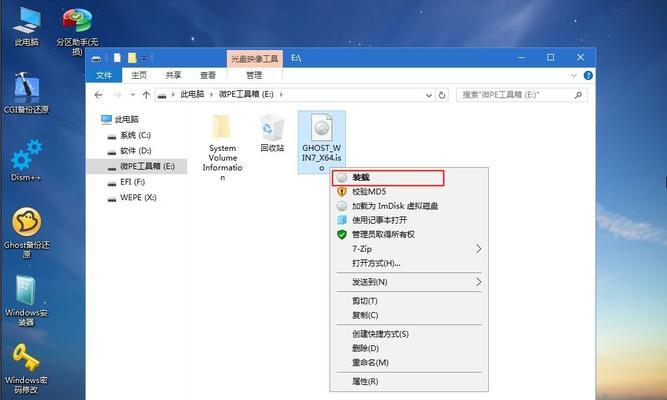
1.准备工作
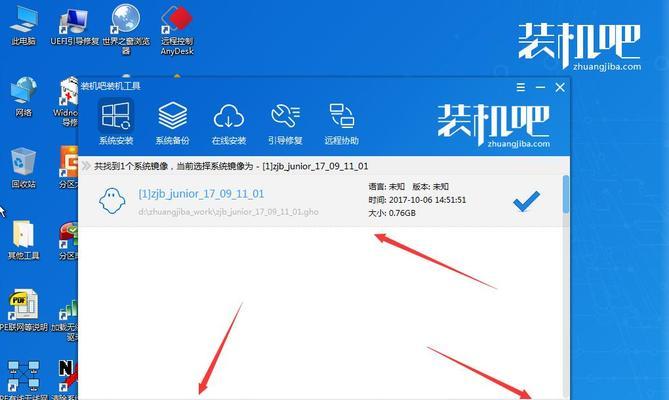
在开始重装系统之前,确保备份所有重要数据,并准备好安装盘和激活码。
2.检查电脑硬件要求
确保你的电脑符合win7的硬件要求,例如处理器、内存和硬盘空间。
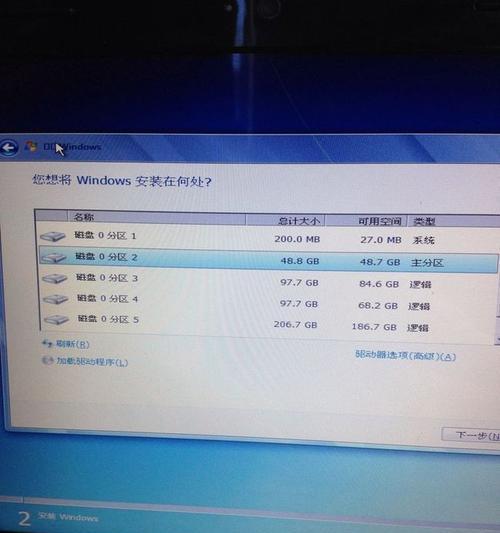
3.选择安装方式
你可以选择从光盘或USB启动安装程序。如果你没有光盘驱动器,可以使用一个可引导的USB闪存驱动器。
4.进入BIOS设置
在电脑启动时按下相应的按键,进入BIOS设置界面,并将启动设备优先级调整为光盘或USB。
5.安装系统
将安装盘或USB插入电脑,重新启动计算机。按照屏幕上的指示完成系统安装。
6.选择安装类型
在安装过程中,你可以选择自定义安装或快速安装。自定义安装允许你选择分区和格式化硬盘。
7.分区和格式化硬盘
如果你选择自定义安装,可以根据需要创建、删除和调整分区,并格式化硬盘。
8.系统设置
在系统安装完成后,根据个人偏好进行一些基本设置,例如时区、语言和键盘布局等。
9.安装驱动程序
安装完成后,你需要安装电脑硬件所需的驱动程序,例如显卡驱动、声卡驱动等。
10.更新系统和驱动程序
使用WindowsUpdate工具,检查并下载最新的系统更新和驱动程序,以确保电脑的正常运行。
11.安装常用软件
根据个人需求,安装常用软件,如浏览器、办公套件等。
12.恢复备份数据
将之前备份的重要数据恢复到电脑中,确保不会丢失个人文件和文档。
13.安装防病毒软件
为了保护计算机免受病毒和恶意软件的侵害,安装一个可靠的防病毒软件是必要的。
14.个性化设置
根据个人喜好,调整电脑的外观设置,如桌面背景、屏幕保护程序等。
15.备份系统
重装系统后,及时备份整个系统,以便在将来需要时可以轻松恢复到刚安装好的状态。
通过本文的详细讲解,你可以轻松地完成win7系统的重装。记住,在进行系统重装之前,一定要备份重要数据,并准备好安装盘和激活码。按照以上15个步骤操作,你可以快速而安全地进行系统重装,并让你的电脑焕然一新。

























